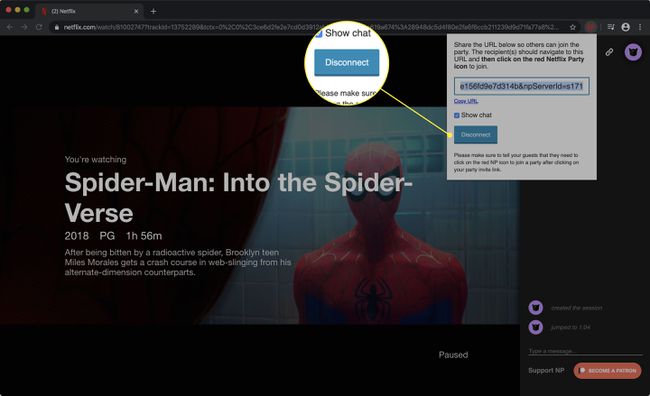Ako používať Netflix Party
Čo vedieť
- Nainštalujte si rozšírenie Chrome, prihláste sa na Netflix, vyberte profil a potom kliknite Netflix Party > Len ja mám kontrolu > Začať párty.
- Zdieľajte vygenerovanú adresu URL a použite pole rozhovoru na spojenie všetkých.
Tento článok vysvetľuje, ako používať rozšírenie pre Chrome webový prehliadač s názvom Netflix Party pre virtuálne filmové stretnutie s priateľmi.
Prvé veci: Nainštalujte si Netflix Party
Netflix Party vám pomôže synchronizovať a prezerať filmy zo streamovacej služby na niekoľkých počítačoch súčasne. Netflix Party je k dispozícii pre Chrome, Roku a Apple TV; a iba na počítači, nie na mobilnom zariadení.
Netflix Party si môžete nainštalovať ako každé iné rozšírenie pre Chrome. Tu je návod, ako ho získať a vziať si ďalšiu filmovú noc online.
Každý, s kým pozeráte film, si tiež musí nainštalovať rozšírenie.
Prejdite na Sekcia rozšírení v Internetovom obchode Chrome.
-
Vyhľadajte Netflix Party pomocou vyhľadávací panel v ľavom hornom rohu.
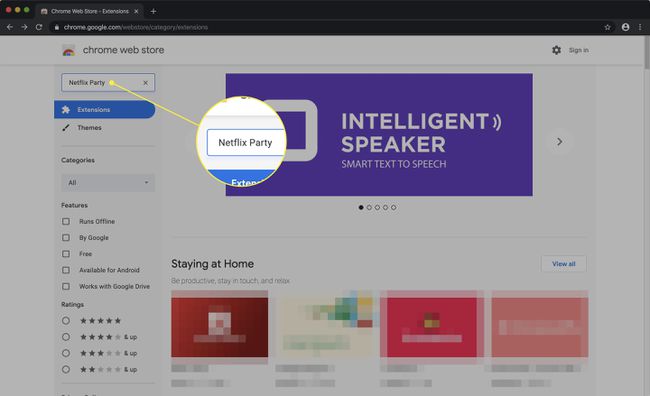
-
Nájdite rozšírenie vo výsledkoch vyhľadávania a kliknite naň Pridať do prehliadača Chrome.
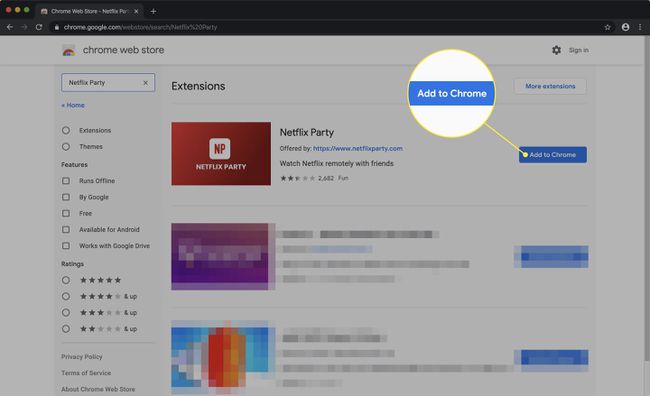
-
Kliknite Pridať rozšírenie v potvrdzovacom okne.
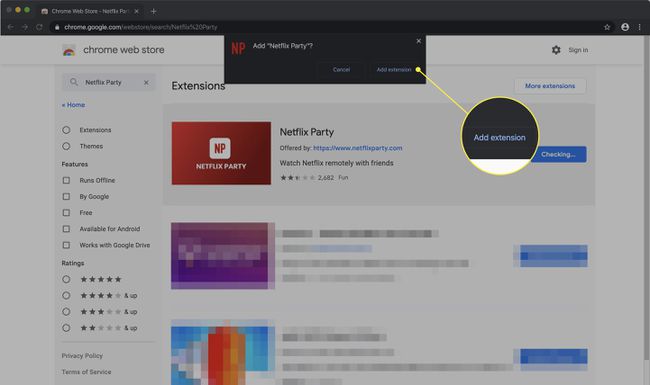
Chrome nainštaluje rozšírenie.
Teraz pre zábavu: Ako používať Netflix Party
Teraz, keď ste rozšírenie nainštalovali, môžete ho začať používať. Tu je návod, ako nastaviť reláciu pozerania s priateľmi a rodinou, nech sú kdekoľvek.
Choďte na Web Netflix v prehliadači Chrome.
-
Kliknite na Prihlásiť sa tlačidlo.
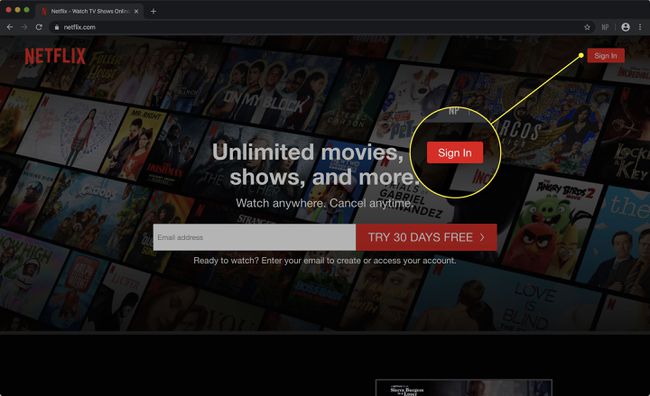
-
Zadajte svoje poverenia a kliknite Prihlásiť sa.
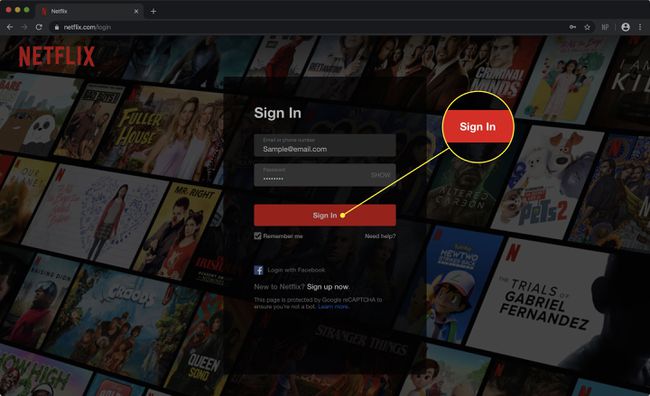
-
Ak máte na svojom účte viacero profilov, vyberte ten, ktorý chcete použiť.
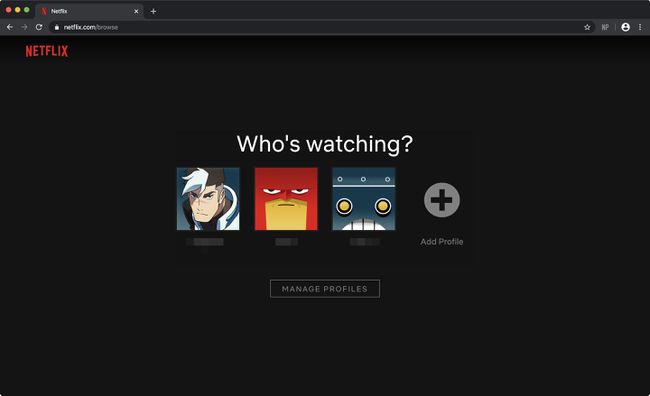
Vyberte film, ktorý chcete sledovať, a začnite ho prehrávať.
-
Kliknite na červenú Netflix Party ikonu na paneli s nástrojmi.
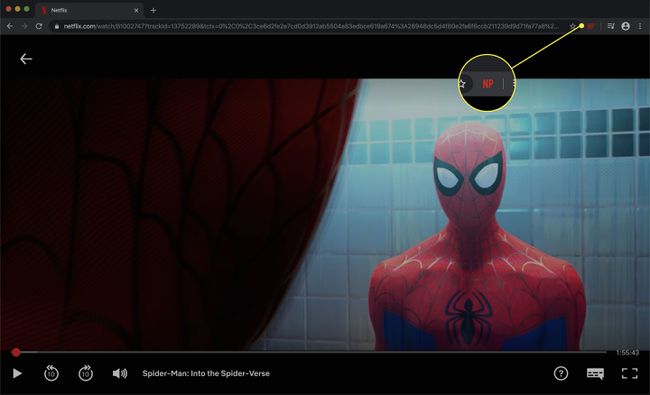
-
Kliknite na políčko vedľa Len ja mám kontrolu aby ste zabránili vašim hosťom používať ovládacie prvky prehrávania počas párty.
Ak toto políčko nezačiarknete, ktokoľvek vo vašej skupine môže film prehrať, pozastaviť, pretočiť dozadu alebo dopredu.
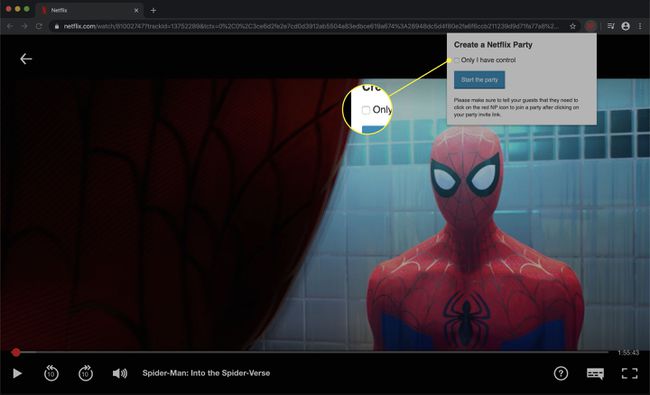
-
Kliknite Začnite párty.
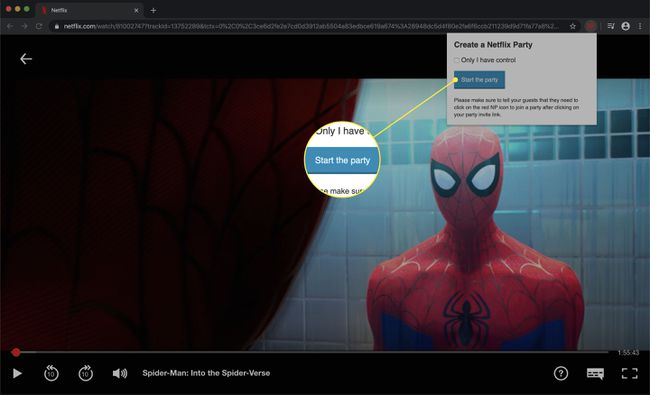
-
Otvorí sa okno s adresou URL. Zdieľajte adresu so svojimi priateľmi, aby sa k vám mohli pripojiť.
Ak sa chcete pripojiť, ostatní členovia vašej skupiny kliknú na odkaz a potom vyberú Netflix Party ikonu v ich vlastnom prehliadači.
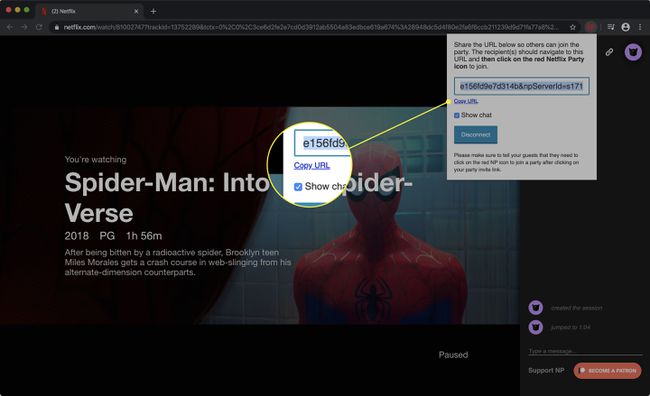
-
Netflix Party obsahuje aj funkciu živého chatu, aby ste sa vy a vaši priatelia mohli počas filmu rozprávať. Začiarknite políčko vedľa Zobraziť čet otvoríte okno rozhovoru na pravej strane obrazovky.
Otvorením četu sa neodreže časť videa. Keď je chat viditeľný, okno filmu sa zmenší.
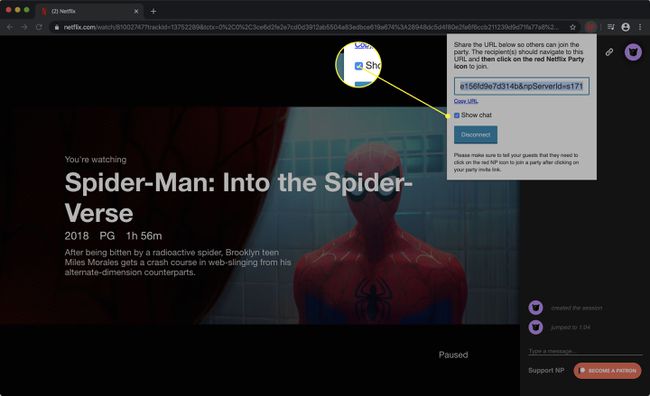
-
Ak chcete chatovať, napíšte správu do poľa a potom stlačte Zadajte alebo Návrat.
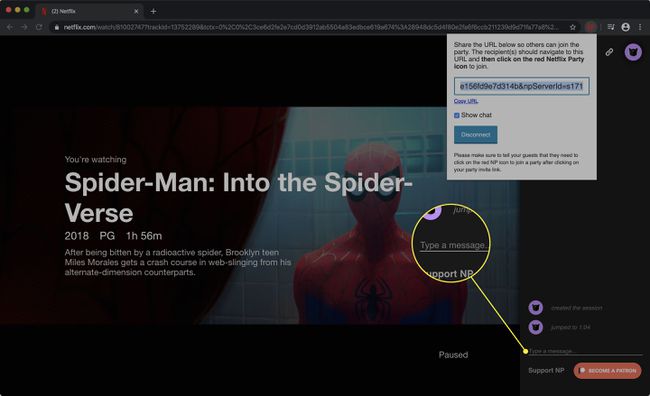
-
Okno rozhovoru tiež poskytuje informácie o prehrávaní vrátane časových pečiatok a upozornení, keď niekto prehrá, pozastaví alebo preskočí film.
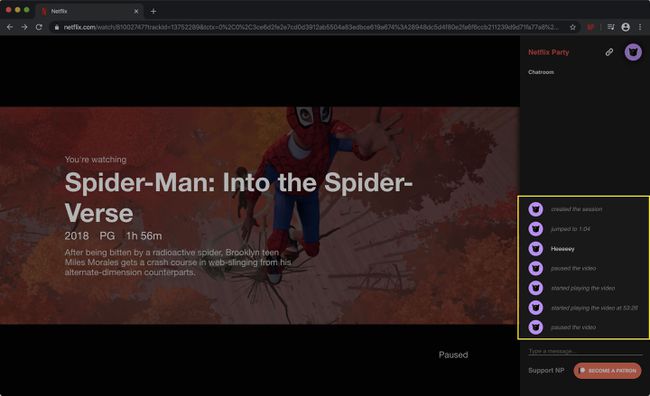
-
Ak chcete ukončiť reláciu Netflix Party, kliknite na Odpojiť tlačidlo.